Annuncio pubblicitario
Sapevi che l'archiviazione dei file direttamente sul desktop può danneggiare la tua produttività? Ero una di quelle "persone" che scaricavano file direttamente sul desktop. Se riesci a identificarti con quello, allora ho buone notizie per te: Puoi fare meglio. L'archiviazione desktop è semplice, certo, ma presenta degli svantaggi nascosti che potresti non conoscere.
Elimina la cattiva abitudine con questi metodi di archiviazione di file alternativi. Potrebbero non essere così convenienti, ma prometto che imparerai ad amarli a lungo termine.
Gli svantaggi di archiviazione desktop
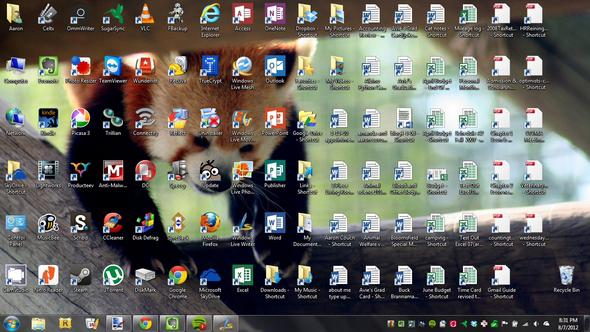
L'impulso di salvare i file sul desktop è comprensibile. Fornisce accesso immediato con un solo clic, il che significa che è allettante trasformare il desktop in un quartier generale di fatto per l'archiviazione. Ma a meno che tu non sia severo con la manutenzione, alla fine cederai a questi problemi:
- Nessuna protezione dei file. Come notato da PC World, alcune directory non sono interessate da Ripristino configurazione di sistema, la posizione più riconoscibile è Documenti. File sul desktop siamo interessato dal Ripristino configurazione di sistema, che può provocare la scomparsa imprevista dei file.
- Nessun backup di file. Molti file programmi di backup 6 modi più sicuri per il backup e il ripristino dei file in Windows 7 e 8Ormai siamo sicuri di aver letto più volte i consigli: tutti devono eseguire il backup dei propri file. Ma decidere di eseguire il backup dei file è solo una parte del processo. Ci sono così tanti... Leggi di più ignora i file desktop per impostazione predefinita. La maggior parte dei programmi che meritano il loro sale ti permetterà di modificare le impostazioni e includere il desktop se necessario, ma tutto ciò che serve è un momento smemorato per perdere accidentalmente un file desktop importante.
- Disordine, disordine, disordine. La storia è sempre la stessa. Inizi la tua raccolta desktop con alcuni documenti. Nel tempo, la raccolta cresce fino a includere immagini, musica, programmi, file zip e altri documenti. Improvvisamente, trovare il documento giusto richiede più tempo che aprirlo.
Separare le partizioni dell'unità
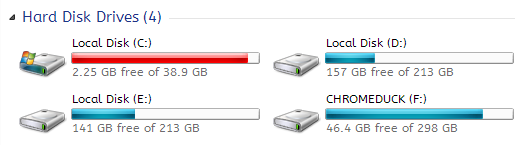
Un po 'di saggezza informatica che dovresti imparare è questa: "Non salvare mai i dati sulla stessa partizione del tuo sistema operativo". In Windows, la posizione del desktop sul filesystem fa risiede sulla stessa partizione del sistema operativo stesso.
Perché questo importante consiglio? Perché vuoi evitare di mettere tutte le uova nello stesso cestino.
Diciamo che ti capita di contrarre un virus o malware lieve che attacca il tuo sistema operativo. Potrebbe cancellare tutti i file relativi al sistema operativo stesso O potrebbe influire sull'intera partizione che contiene il sistema operativo. Perdendo il sistema operativo, perdi anche tutti i tuoi dati salvati.
Ma se hai installato Windows sulla partizione C: e archiviato tutti i tuoi file sulla partizione D: i tuoi file su D: sarebbero al sicuro anche se C: fosse cancellato. L'unico modo in cui D: sarebbe interessato è se il disco rigido fisico stesso fosse cancellato o danneggiato.
Un ulteriore vantaggio di avere partizioni separate è che puoi reinstallare Windows senza perdere i dati salvati. Tina ha scritto sull'argomento di ridimensionamento delle partizioni di Windows Come ridurre ed estendere i volumi o le partizioni in Windows 7In Windows 7 e Windows Vista, ridimensionare i volumi o ripartizionare il disco rigido è diventato molto più semplice rispetto alle versioni precedenti di Windows. Tuttavia, ci sono ancora alcune insidie che ti richiederanno ... Leggi di più , quindi dai un'occhiata se vuoi sfruttare questa funzione.
Usa le librerie di Windows
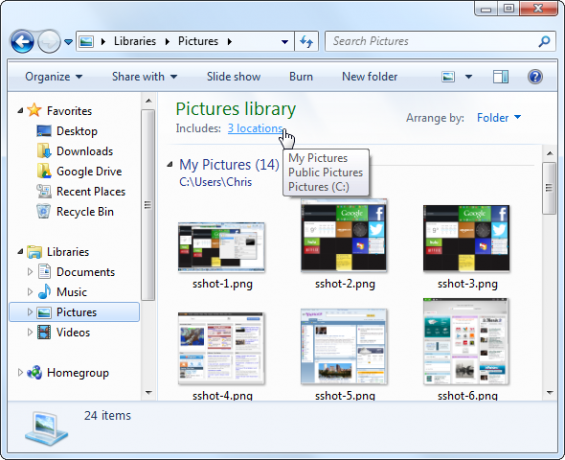
Ogni installazione di Windows viene fornita con una directory chiamata My Documents. In Windows 7, è stato rinominato in Documents ed è arrivato con un paio di amici: musica, immagini e video. Si chiamano librerie e probabilmente li hai già visti prima, ma non li hai mai realmente usati, giusto? Bene, dovresti riconsiderare.
In verità, queste quattro biblioteche sono speciali. Non sono solo directory; sono raccolte di più directory. In ciascuna libreria, è possibile specificare diverse directory da includere e tale libreria mostrerà il contenuto di tutte le directory incluse. Sembra più complicato di quello che è.
Pensala in questo modo: puoi salvare i tuoi video in molte posizioni diverse e collegare quelle directory alla libreria Video. Quindi, ogni volta che accedi alla libreria Video, vedrai tutti quei file in un unico posto.
È conveniente quanto archiviare tutto sul desktop, ma infinitamente più flessibile e organizzato. Per maggiori dettagli su come trarre vantaggio da questa funzione, dai un'occhiata al commento di Chris su come utilizzare le librerie di Windows Fai in modo che le librerie di Windows 7 e 8 funzionino per teLibrerie, disponibili in Windows 7 e 8. sono più di un elenco di cartelle suggerite per il salvataggio di documenti, musica, immagini e video. Personalizzare le tue biblioteche non è solo un ritocco per il bene del ritocco - con ... Leggi di più .
Archivia file nel cloud
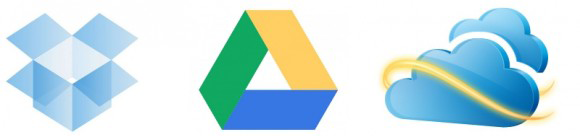
Il cloud storage è stato un grande ronzio negli ultimi anni e per buoni motivi. Mentre le soluzioni relative al cloud piace Dropbox, G + Drive, o Microsoft OneDrive Vieni con preoccupazioni relative alla privacy 3 consigli per stare al sicuro dai pericoli del cloud computingIl cloud computing è il grande ronzio in questi giorni e abbiamo più opzioni disponibili per noi ora che mai. Quanti di noi usano Dropbox, SkyDrive o Google Drive quotidianamente? Come... Leggi di più , offrono anche molti vantaggi e penso che le persone siano troppo veloci per buttare il bambino fuori con l'acqua del bagno.
Ecco come funziona: metti da parte una o più directory che si sincronizzano automaticamente con qualsiasi servizio tu stia utilizzando (confronto di servizi di cloud storage Dropbox vs. Google Drive vs. OneDrive: quale cloud storage è il migliore per te?Hai cambiato il modo di pensare al cloud storage? Le popolari opzioni di Dropbox, Google Drive e OneDrive sono state unite da altri. Ti aiutiamo a rispondere a quale servizio di archiviazione cloud dovresti usare. Leggi di più ). È possibile accedere a questi file da qualsiasi luogo e possono essere impostati su privati o pubblici.
Perché è meglio che archiviare direttamente sul desktop?
- Backup immediati. A causa della sincronizzazione automatica, raramente devi preoccuparti dei file persi. Se il tuo computer viene in qualche modo cancellato, quei file risiedono ancora sul cloud e puoi sempre recuperarli di nuovo.
- Cronologia delle revisioni. Non tutti i servizi cloud offrono una cronologia delle revisioni, ma molti lo fanno ed è una funzionalità importante. Fondamentalmente, il servizio terrà traccia di tutte le modifiche apportate al file (potrebbe essere limitato alle ultime X modifiche) e, se necessario, consente di ripristinare immediatamente una versione passata.
Hai bisogno di un accesso rapido ai file?
A volte la convenienza vince sulla praticità e sulla ragione. Il desktop è fantastico perché consente un accesso immediato, giusto? Con un piccolo compromesso, puoi mantenere quella comodità. La risposta è usare scorciatoie.
Creare un collegamento è semplice come trascinare un file usando il tasto destro del mouse nel punto in cui si desidera visualizzare il collegamento, quindi selezionando Crea scorciatoia qui dal menu. Anche se un collegamento viene cancellato, il file effettivo sarà comunque sicuro.
Ma invece di mettere le scorciatoie sul desktop, perché non fare un passo avanti?
Fare clic con il tasto destro del mouse su qualsiasi collegamento di file e selezionare uno dei due Appunta sulla barra delle applicazioni o Appunta per avviare il menu. È una funzione autoesplicativa che funziona altrettanto bene, se non meglio, delle scorciatoie desktop tradizionali. Lo uso giorno dopo giorno e non lo farei in nessun altro modo.
Conclusione
Alla fine, le preferenze personali vinceranno sempre. Per quelli di voi che sono stati "desktopping" per anni, probabilmente troverete quasi impossibile rompere l'abitudine. Di tanto in tanto lo faccio ancora, anche se faccio del mio meglio per ripulire dopo me stesso quando realizzo quello che sto facendo. Non ha più senso archiviare più tutto sul desktop.
Ovunque i tuoi file debbano andare, non devi nemmeno spostarli lì da solo. L'app di Windows giusta può farlo organizza automaticamente i tuoi file per te 6 App di Windows che organizzano automaticamente i file per teOrganizzare i file su Windows è un lavoro stancante. Dai un'occhiata a queste app di organizzazione automatica dei file che lo fanno per te. Leggi di più !
Joel Lee ha un B.S. in Informatica e oltre sei anni di esperienza professionale nella scrittura. È caporedattore di MakeUseOf.


